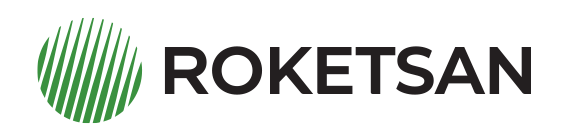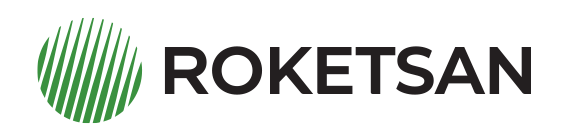Вызов
- Перейдите к https://drive.roketsan.com.tr/app/tr-tr/App/Transfer/Roketsan на своем компьютере.
- Выберите область, которую вы хотите найти, в меню слева («Моя стена», «Общие папки», «Доступные мне», «Медиафайлы», «Документы»).
- Введите слово, которое вы хотите найти, в строке «ПОИСК» в правом верхнем меню в соответствующем поле.
Примечание: С помощью «Фильтра поиска» рядом с панелью поиска вы можете искать файлы и/или папки, а также искать файлы в папке, в которой вы находитесь, или в соответствии с информацией о последней версии файла, информацией о содержимом файла текста, который нужно найти, информацией о ключевом поле и информацией о файле exif. Вы также можете искать удаленные файлы и папки.
Архивные группы
-
Создание группы архивов
- Нажмите на поле «Группы архива» в левом меню Roketsan Drive.
- Щелкните правой кнопкой мыши или нажмите кнопку + в правом верхнем углу и нажмите «Добавить новую группу архивов».
- Определите имя группы архивов, решив, под каким заголовком вы хотите классифицировать файлы в своих папках.
-
Создание тега архива и выполнение назначения тега
- Нажмите на поле «Группы архива» в левом меню Roketsan Drive.
- Щелкните правой кнопкой мыши или нажмите кнопку + в правом верхнем углу и нажмите «Добавить новую группу архивов».
- Укажите имя для тега архива и выберите его тип.
- Тип: Доступны опции «Текст», «Целое число», «Дата», «Длинный текст», «Выпадающий список», «Несколько раскрывающихся списков», «Флажок», «Денежное значение», «Счетчик целых чисел».
- Щелкните Сохранить.
ПРИМЕР:
- Предположим, что у нас есть Личные Файлы Персонала в папке X в области Моя Стена.
- Давайте создадим группу архивов под названием Персональные файлы и определим теги архива и назначим теги.
- В группе «Персональные файлы» имя-фамилия сотрудника (текст), отдел, в котором они работали (раскрывающийся список), T.C. Предположим, вам нужна информация No (integer).
Примечание: Чтобы изменить раскрывающиеся списки, щелкните правой кнопкой мыши метку > выбран вариант раскрывающегося списка.
- Щелкните правой кнопкой мыши> Добавить тег архива в группе «Файлы персонала» и сохраните теги «Имя-фамилия сотрудника», «Рабочий отдел», «Номер TR» вместе с порядковым номером (в любом порядке, в котором мы хотим, чтобы они отображались).
- Он сохраняется, если щелкнуть правой кнопкой мыши папку X в области «Моя стена» > «Группа архивов» > «Личные файлы персонала».
- Архивный тег назначается каждому файлу в папке X один за другим. Щелкните правой кнопкой мыши соответствующий файл > Тег архива. Появляющиеся поля заполняются и сохраняются.
-
Выполнение поиска в архиве
- Щелкните значок бинокля в правом верхнем углу, чтобы выполнить поиск файлов в соответствии с назначенными тегами архива.
- Выберите группу архивов для поиска.
- Вы можете выполнить поиск, заполнив информацию тега в соответствующей группе архива.
Примечание: Некоторые типы файлов можно сохранять, но их нельзя открывать и редактировать в системе. Вы можете использовать приложение Divvy-Flash для таких файлов или загрузить их на свой рабочий стол и внести свои изменения.
Вызов
- Откройте приложение Roketsan Drive на телефоне или планшете Android.
- Выберите область, которую вы хотите найти, в меню слева («Моя стена», «Общие папки», «Доступные мне», «Медиафайлы», «Документы»).
- Введите слово, которое вы хотите найти, в строке «ПОИСК» в правом верхнем меню в соответствующем поле.
Примечание:: С помощью «Фильтра поиска» рядом с панелью поиска вы можете искать файлы и/или папки, а также искать файлы в папке, в которой вы находитесь, или в соответствии с информацией о последней версии файла, информацией о содержимом файла текста, который нужно найти, информацией о ключевом поле и информацией о файле exif. Вы также можете искать удаленные файлы и папки.
Архивные группы
-
Создание группы архивов
- Вы можете получить доступ к меню модулей, щелкнув значок в левом верхнем углу.
- Нажмите на поле «Группы архива» в меню.
- Добавьте «Новую группу архивов», нажав кнопку + в правом нижнем углу.
- Определите имя группы архивов, решив, под каким заголовком вы хотите классифицировать файлы в своих папках.
-
Создание тега архива и выполнение назначения тега
- Вы можете получить доступ к меню модулей, щелкнув значок в левом верхнем углу.
- Нажмите на поле «Группы архива» в меню.
- Нажмите на меню из трех точек в правом верхнем углу и введите поле Теги архива.
- Создайте новые теги архива с помощью кнопки +.
- Укажите имя для тега архива и выберите его тип.
- Тип: Доступны опции «Текст», «Целое число», «Дата», «Длинный текст», «Выпадающий список», «Несколько раскрывающихся списков», «Флажок», «Денежное значение», «Счетчик целых чисел».
- Выберите группу архивов для поиска.
- Вы можете выполнить поиск, заполнив информацию тега в соответствующей группе архива.
-
Выполнение поиска в архиве
- Щелкните значок бинокля в правом верхнем углу, чтобы выполнить поиск файлов в соответствии с назначенными тегами архива.
- Выберите группу архивов для поиска.
- Вы можете выполнить поиск, заполнив информацию тега в соответствующей группе архива.
Примечание:: Система не позволяет оставлять теги, отмеченные вами как обязательные поля, пустыми во время поиска при создании архивного тега.
Вызов
- Откройте приложение Roketsan Drive на своем iPhone и iPad.
- В меню «Дополнительно» в правом нижнем углу («Моя стена», «Общие папки», «Доступные мне», «Медиафайлы», «Документы») выберите область, в которой вы хотите выполнить поиск.
- Введите слово, которое вы хотите найти, в строке «ПОИСК» в верхнем меню в соответствующем поле.
Примечание:: С помощью «Фильтра поиска» рядом с панелью поиска вы можете искать файлы и/или папки, а также искать файлы в папке, в которой вы находитесь, или в соответствии с информацией о последней версии файла, информацией о содержимом файла текста, который нужно найти, информацией о ключевом поле и информацией о файле exif. Вы также можете искать удаленные файлы и папки.
Архивные группы
-
Создание группы архивов
- Вы можете получить доступ к меню модулей, щелкнув заголовок «Дополнительно» в правом нижнем углу.
- Нажмите на поле «Группы архива» в меню.
- Добавьте «Новую группу архивов», нажав кнопку + в правом нижнем углу.
- Определите имя группы архивов, решив, под каким заголовком вы хотите классифицировать файлы в своих папках.
-
Создание тега архива и выполнение назначения тега
- Вы можете получить доступ к меню модулей, щелкнув заголовок «Дополнительно» в правом нижнем углу.
- Нажмите на поле «Группы архива» в меню.
- Щелкните значок тега {0} в правом верхнем углу и введите поле Теги архива.
- Создайте новые теги архива с помощью кнопки +.
- Укажите имя для тега архива и выберите его тип.
- Тип: Доступны опции «Текст», «Целое число», «Дата», «Длинный текст», «Выпадающий список», «Несколько раскрывающихся списков», «Флажок», «Денежное значение», «Счетчик целых чисел».
- Щелкните Сохранить.
- Чтобы назначить тег архива соответствующей группе архивов, выберите параметр «Добавить тег архива» в меню с тремя точками рядом с группой архивов.
- Заполните появившиеся поля и сохраните.
- Он сохраняется в папке X в области «Моя стена», выбрав меню «Три точки» > «Группа архивов».
- Архивный тег назначается каждому файлу в папке X один за другим. Соответствующий файл щелкается в меню с многоточием > заголовок Тег архива. Появляющиеся поля заполняются и сохраняются.
-
Выполнение поиска в архиве
- Щелкните значок бинокля в правом верхнем углу, чтобы выполнить поиск файлов в соответствии с назначенными тегами архива.
- Выберите группу архивов для поиска.
- Вы можете выполнить поиск, заполнив информацию тега в соответствующей группе архива.
Примечание:: Система не позволяет оставлять теги, отмеченные вами как обязательные поля, пустыми во время поиска при создании архивного тега.